كورس تعلم بوربوينت PowerPoint
من الألف إلى الياء
المرحلة
الثالثة: النص والكائنات في PowerPoint 2016
الدرس (5): إدراج الأشكال وتعديلها في بوربوينت 2016
الأشكال
هي طريقة رائعة لجعل عروضك التقديمية أكثر إثارة للاهتمام. يمنحك بوربوينت الكثير
من الأشكال المختلفة للاختيار من بينها، ويمكن تخصيصها لتناسب احتياجاتك، باستخدام
لوحة الألوان الخاصة بك، والتفضيلات، وأكثر من ذلك. على الرغم من أنك قد لا تحتاج
إلى أشكال في كل عرض تقديمي تنشئه، إلا أنها يمكن أن تضيف جاذبية مرئية.
لإدراج شكل:
(1) حدد
علامة التبويب إدراج، ثم انقر فوق الأمر الأشكال في مجموعة الرسوم التوضيحية.
ستظهر قائمة منسدلة من الأشكال.
(2) حدد
الشكل المطلوب.
(3) انقر
واسحب في الموقع المطلوب لإضافة الشكل إلى الشريحة.
تعديل شكل أو مربع نص:
عند النقر
فوق شكل أو مربع نص، ستظهر مقابض تتيح لك معالجة الشكل. هناك عدة أنواع من
المقابض.
* مقابض
التحجيم: انقر واسحب مقابض التحجيم حتى يصبح الشكل أو مربع النص بالحجم
المطلوب. يمكنك استخدام مقابض تحجيم الزاوية لتغيير الارتفاع والعرض في نفس الوقت.
* مقبض
التدوير: انقر واسحب مقبض التدوير لتدوير الشكل.
* مقابض
صفراء: تحتوي بعض الأشكال على واحد أو أكثر من المقابض الصفراء التي يمكن
استخدامها لتخصيص الشكل. على سبيل المثال، مع شكل الشمس، يمكنك تغيير نسب الشكل.
بالإضافة
إلى تغيير حجم الأشكال وتخصيصها وتدويرها، يمكنك محاذاتها وترتيبها وتجميعها.
لمعرفة المزيد، راجع درس (محاذاة الكائنات وترتيبها وتجميعها).
تنسيق الأشكال ومربعات النص:
يتيح لك
بوربوينت تعديل الأشكال ومربعات النص بطرق متنوعة حتى تتمكن من تخصيصها لتناسب
مشاريعك. يمكنك تغيير الأشكال ومربعات النص إلى أشكال مختلفة، وتنسيق نمطها ولونها،
وإضافة تأثيرات.
لتغيير نمط الشكل:
يتيح لك
اختيار نمط الشكل تطبيق ألوان وتأثيرات معدة مسبقًا لتغيير مظهر الشكل أو مربع
النص بسرعة. تعتمد هذه الخيارات على الألوان التي تعد جزءًا من نسقك الحالي.
(1) حدد
الشكل أو مربع النص الذي تريد تغييره.
(2) في
علامة التبويب تنسيق، انقر فوق السهم المنسدل المزيد في مجموعة أنماط الأشكال.
(3) ستظهر
قائمة أنماط منسدلة. حدد النمط الذي تريد استخدامه.
(4) سيظهر
الشكل أو مربع النص في النمط المحدد.
لتغيير لون تعبئة الشكل:
(1) حدد
الشكل أو مربع النص الذي تريد تغييره.
(2) في
علامة التبويب تنسيق، انقر فوق السهم المنسدل تعبئة الشكل. تظهر قائمة تعبئة
الشكل.
(3) حرك
الماوس فوق مختلف الألوان. حدد اللون الذي تريد استخدامه. لعرض المزيد من خيارات
الألوان، حدد المزيد من ألوان التعبئة.
(4) سيظهر
الشكل أو مربع النص باللون المحدد.
إذا كنت
تريد استخدام نوع تعبئة مختلف، فحدد تدرج أو مادة من القائمة المنسدلة. يمكنك
أيضًا تحديد بلا تعبئة لجعلها شفافة.
لتغيير مخطط الشكل:
(1) حدد
الشكل أو مربع النص الذي تريد تغييره.
(2) في
علامة التبويب تنسيق، انقر فوق السهم المنسدل شكل المخطط التفصيلي. ستظهر قائمة
مخطط الشكل.
(3) حدد
اللون الذي تريد استخدامه. إذا كنت ترغب في جعل المخطط التفصيلي شفافًا، فحدد بلا
مخطط تفصيلي.
(4) سيظهر
الشكل أو مربع النص بلون المخطط التفصيلي المحدد.
من
القائمة المنسدلة، يمكنك تغيير لون المخطط والوزن (السمك) وما إذا كان خطًا
متقطعًا.
لإضافة تأثيرات الشكل:
(1) حدد
الشكل أو مربع النص الذي تريد تغييره.
(2) في
علامة التبويب تنسيق، انقر فوق السهم المنسدل تأثيرات الشكل. في القائمة التي تظهر،
مرر الماوس فوق نمط التأثير الذي تريد إضافته، ثم حدد التأثير المطلوب مسبقًا.
(3) سيظهر
الشكل مع التأثير المحدد.
لمزيد من
ضبط تأثيرات الشكل، حدد خيارات في نهاية كل قائمة. سيظهر جزء تنسيق الشكل، مما
يتيح لك تخصيص التأثيرات.
للتغيير إلى شكل مختلف:
(1) حدد
الشكل أو مربع النص الذي تريد تغييره. ستظهر علامة التبويب تنسيق.
(2) في
علامة التبويب تنسيق، انقر فوق الأمر تحرير الشكل. في القائمة التي تظهر، مرر
الماوس فوق تغيير الشكل وحدد الشكل المطلوب.
(3) سيظهر
الشكل الجديد.
إذا أردت،
يمكنك إدخال نص بشكل. عندما يظهر الشكل في مستندك، يمكنك ببساطة البدء في الكتابة.
يمكنك بعد ذلك استخدام خيارات التنسيق في علامة التبويب الصفحة الرئيسية لتغيير
الخط أو حجم الخط أو لون النص.
العودة إلى صفحة الكورس:
(كورس
بوربوينت مجانًا للمبتدئين.. PowerPoint from
A-Z) من هنا
الانتقال للدرس التالي:
(محاذاة وترتيب وتجميع الكائنات في بوربوينت PowerPoint
2016) من هنا






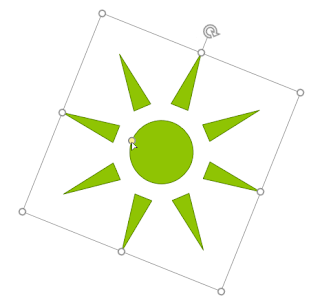









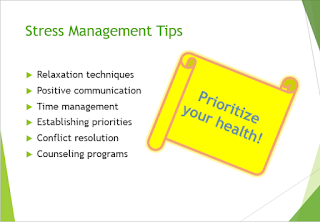

تعليقات
إرسال تعليق